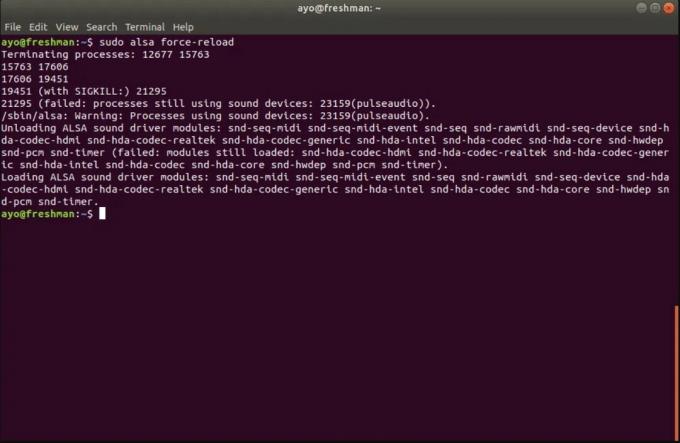Πώς να επιδιορθώσετε το πρόβλημα χωρίς ήχο στο Ubuntu
μικροαντικείμενα / / August 05, 2021
Μια ατυχής επίπτωση με τα περισσότερα Ubuntu Η κυκλοφορία είναι ότι η ενημέρωση στην πιο πρόσφατη έκδοση του Ubuntu έχει συχνά ως αποτέλεσμα την αντιμετώπιση διαφόρων προβλημάτων. Ωστόσο, αυτά τα ζητήματα γενικά δεν είναι τόσο σοβαρά και μπορούν να επιλυθούν με λίγη προσπάθεια και τεχνική τεχνογνωσία.
Ένα τέτοιο πρόβλημα που αντιμετωπίζουν πολλοί χρήστες είναι το ζήτημα No Sound στο Ubuntu. Δηλαδή, δεν ακούγεται ήχος κατά την προσπάθεια αναπαραγωγής αρχείων πολυμέσων, όπως μουσική ή βίντεο. Αυτό θα μπορούσε να συμβεί λόγω πολλών αιτιών. Οι ρυθμίσεις των ηχείων σας θα μπορούσαν να διαμορφωθούν ακατάλληλα ή ίσως το υλικό σας είναι ξεπερασμένο.
Ευτυχώς, αυτό το ζήτημα είναι αρκετά εύκολο να επιλυθεί. Έχουμε δημιουργήσει έναν ολοκαίνουργιο οδηγό για να σας βοηθήσουμε να επιλύσετε το πρόβλημα χωρίς ήχο στο Ubuntu με σχετική ευκολία. Ξεκινήστε να διαβάζετε τον οδηγό και δοκιμάστε τις αναφερόμενες επιδιορθώσεις έως ότου βρείτε αυτό που σας ταιριάζει.
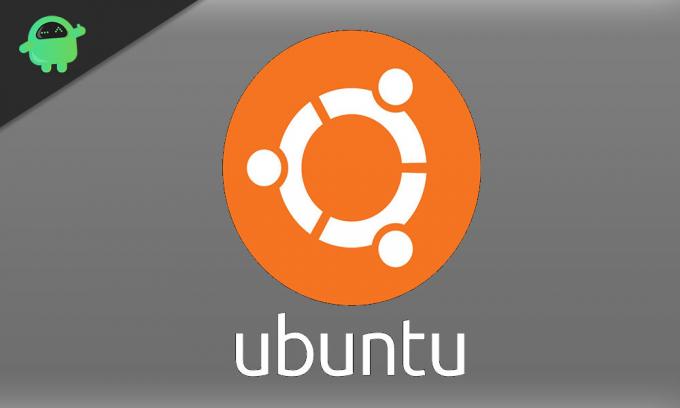
Πίνακας περιεχομένων
-
1 Πώς να επιδιορθώσετε το πρόβλημα χωρίς ήχο στο Ubuntu;
- 1.1 Εγκατάσταση ελέγχου έντασης για το PulseAudio
- 1.2 Ρίξτε μια ματιά στις Ρυθμίσεις ηχείων
- 1.3 Ρίξτε μια ματιά στο ALSA Mixer
- 1.4 Συνεχίστε να φορτώνετε ξανά το ALSA
- 1.5 Εγκαταστήστε ξανά το ALSA και το PulseAudio
Πώς να επιδιορθώσετε το πρόβλημα χωρίς ήχο στο Ubuntu;
Καθώς αυτό το ζήτημα προκαλεί ήδη προβλήματα σε πολλούς χρήστες, έχουμε εδώ τις ευκολότερες και τις καλύτερες διορθώσεις που θα βοηθήσουν και θα διορθώσουν πλήρως το πρόβλημα. Για σωστή καθοδήγηση, διαβάστε τον οδηγό εντελώς και μην χάσετε κανένα βήμα. Μην βιάζεστε κατά την εκτέλεση των βημάτων. Ας ξεκινήσουμε λοιπόν.
Εγκατάσταση ελέγχου έντασης για το PulseAudio
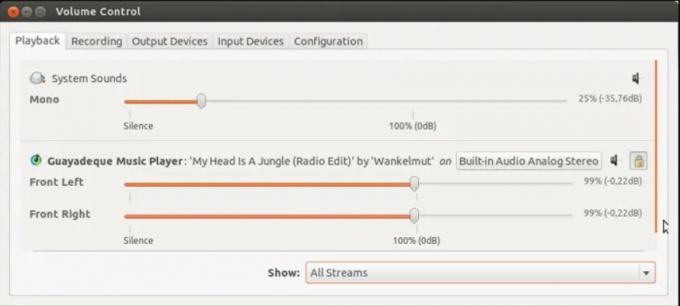
Το PulseAudio είναι η προεπιλεγμένη ρύθμιση προγράμματος οδήγησης ήχου ανοιχτού κώδικα για πολλές διανομές Linux. Είναι αρκετά καλά σχεδιασμένο και λειτουργεί σε συντονισμό με προγράμματα οδήγησης ALSA και OSS για να το διασφαλίσει αυτό Τα ηχητικά σήματα μεταδίδονται μεταξύ των ηχείων του υπολογιστή σας και των προγραμμάτων που εκτελούνται στη λειτουργία σας Σύστημα.
Αν και το PulseAudio διαθέτει το μοναδικό σύστημα ελέγχου έντασης, είναι λίγο άκαμπτο και δεν σας επιτρέπει να έχετε πρόσβαση σε κάθε μεμονωμένη ροή αναπαραγωγής. Μια εναλλακτική λύση είναι να χρησιμοποιήσετε το Pavucontrol για να χειριστείτε μεμονωμένα κάθε συσκευή ήχου στον υπολογιστή σας. Αυτό θα σας επιτρέψει να προσαρμόσετε τα ρυθμιστικά εκεί και να διασφαλίσετε ότι τα επίπεδα έντασης κάθε συσκευής έχουν προσαρμοστεί κατάλληλα.
Μπορείτε να εγκαταστήσετε το Pavucontrol εκκινώντας το Terminal και πληκτρολογώντας τις δοθείσες εντολές -
pulseaudio - ξεκινήστε το sudo apt-get install pavucontrol
Όταν τελειώσετε, ανοίξτε το Pavucontrol και μεταβείτε στην καρτέλα Συσκευές εξόδου. Εκεί, βεβαιωθείτε ότι έχετε επιλέξει τα προεπιλεγμένα ηχεία σας.
Ρίξτε μια ματιά στις Ρυθμίσεις ηχείων
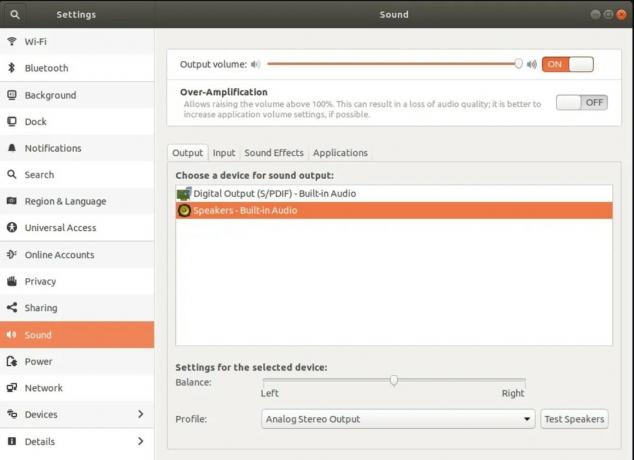
Εάν αρχίσετε να αντιμετωπίζετε προβλήματα ήχου στο Ubuntu, συνιστάται να ρίξετε μια ματιά στα ηχεία και τα ακουστικά σας για προβλήματα με τις φυσικές συνδέσεις. Μερικές φορές, το πρόβλημα έγκειται σε ένα αποσυνδεδεμένο καλώδιο ή ένα συνδεδεμένο στη λανθασμένη θύρα.
Βεβαιωθείτε ότι όλες οι συσκευές Bluetooth που χρησιμοποιείτε έχουν αντιστοιχιστεί σωστά. Επίσης, ελέγξτε τα στοιχεία ελέγχου έντασης των συσκευών σας και βεβαιωθείτε ότι τα έχετε ρυθμίσει στα βέλτιστα επίπεδα. Τέλος, βεβαιωθείτε ότι έχετε ενεργοποιήσει τη σωστή συσκευή εξόδου και ότι δεν έχετε θέσει κατά λάθος την ένταση εξόδου.
Ρίξτε μια ματιά στο ALSA Mixer
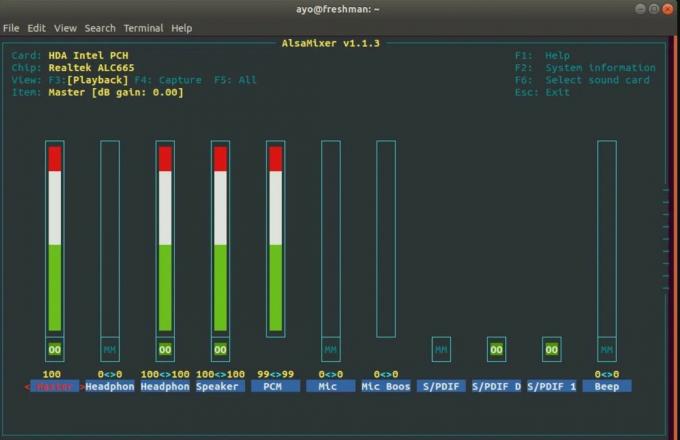
Το PulseAudio λειτουργεί μέσω των χειριστηρίων έντασης ALSA σε επίπεδο πίσω από την οθόνη. Θα έχετε τη δυνατότητα να αποκτήσετε πολύ ακριβέστερο έλεγχο του όγκου επιπέδου ALSA ακολουθώντας τη δεδομένη διαδικασία:
- Εκκινήστε το τερματικό.
- Πληκτρολογήστε "alsamixer" και πατήστε Enter.
- Στην οθόνη που εμφανίζεται, πατήστε F6 και επιλέξτε την κάρτα ήχου σας εκεί. Σε περίπτωση που η προεπιλεγμένη επιλογή δεν λειτουργεί, μπορείτε επίσης να επιλέξετε κάποιο από τα άλλα.
- Επιλέξτε έναν έλεγχο έντασης πατώντας τα αριστερά και τα δεξιά βέλη. Η επιλογή που θα επιλέξετε θα εμφανίζεται σε κόκκινο χρώμα.
- Πατήστε τα πλήκτρα πάνω και κάτω βέλους για να ρυθμίσετε τα επίπεδα έντασης για κάθε στοιχείο ελέγχου.
- Θα παρατηρήσετε το "MM" γραμμένο κάτω από τη γραμμή έντασης, εάν έχει τεθεί σε σίγαση ένα στοιχείο ελέγχου μίξερ. Πρέπει να προσέχετε γιατί μια μπάρα μπορεί να είναι σε σίγαση παρά το ότι έχει γεμίσει πλήρως. Εάν πατήσετε το πλήκτρο M, το επιλεγμένο στοιχείο ελέγχου θα καταργηθεί η σίγαση και το "MM" θα αλλάξει σε "OO".
- Κλείστε το alsamixer πατώντας το πλήκτρο Esc.
Πριν φύγετε, βεβαιωθείτε ότι δεν έχουν τεθεί σε σίγαση τα κατάλληλα χειριστήρια και ο κύριος έλεγχος. Αυτό συμβαίνει επειδή μερικές φορές το PulseAudio εφαρμόζει τις ρυθμίσεις σίγασης / σίγασης για ένα συγκεκριμένο στοιχείο ελέγχου και σε άλλα στοιχεία ελέγχου.
Συνεχίστε να φορτώνετε ξανά το ALSA
Εάν το ζήτημα χωρίς ήχο παραμένει άλυτο, μπορείτε να δοκιμάσετε να φορτώσετε ξανά το ALSA. Μπορείτε να το επιτύχετε πληκτρολογώντας τη δεδομένη εντολή στο Terminal:
sudo alsa force-reload.
Θα παρατηρήσετε την οθόνη εξόδου παραπάνω όταν είναι επιτυχής. Μετά από αυτό, επανεκκινήστε τον υπολογιστή σας και ελέγξτε εάν έχει επιλυθεί το πρόβλημα του ήχου.
Εγκαταστήστε ξανά το ALSA και το PulseAudio
Σε περίπτωση που καμία από τις συγκεκριμένες διαδικασίες δεν επιλύσει το πρόβλημα χωρίς ήχο για εσάς, θα πρέπει να εγκαταστήσετε ξανά το ALSA και το PulseAudio. Για να το κάνετε αυτό, ξεκινήστε το τερματικό σας και πληκτρολογήστε τις δοθείσες εντολές:
sudo apt remove --purge alsa-base pulseaudio sudo apt install alsa-base pulseaudio
Τώρα προχωρήστε για να φορτώσετε ξανά το ALSA και στη συνέχεια κάντε επανεκκίνηση του συστήματός σας
Ελπίζουμε ότι ο οδηγός μας θα σας βοηθήσει να διορθώσετε το πρόβλημα χωρίς ήχο στο Ubuntu. Αν σας άρεσε ο οδηγός μας, σχολιάστε παρακάτω με τα ερωτήματα και τα σχόλιά σας. Επιπλέον, ανατρέξτε στους άλλους οδηγούς μας iPhone και iPad, Παιχνίδια, Αντιμετώπιση προβλημάτων υπολογιστή, και Android. Θέλουμε να συμμετάσχετε στο δώρο των 150 $ εγγραφείτε στο Κανάλι YouTube.
Ο Anubhav Roy είναι Φοιτητής Μηχανικών Πληροφορικής που έχει τεράστιο ενδιαφέρον για τον κόσμο των Υπολογιστών, του Android και άλλων πραγμάτων που συμβαίνουν στον κόσμο της Πληροφορικής και της Τεχνολογίας. Είναι εκπαιδευμένος στη Μηχανική Μάθηση, την Επιστήμη των Δεδομένων και είναι προγραμματιστής στη γλώσσα Python με το Django Framework.